Microsoft Edge - как да деинсталирате
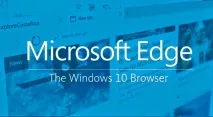
Новият Windows 10 има много полезни и интересни нововъведения, като например Microsoft Edge. Има интересен дизайн в минималистичен стил, но не всички го харесаха, особено в светлината на факта, че Microsoft използва този браузър за наблюдение на потребителите. Освен това много добавки не работят правилно или изобщо не работят. Дори едни от най-важните - flash и java - често не работят коректно, забиват и т.н. Ето защо много хора имат много логичен въпрос: как да премахна Microsoft Edge? Тъй като това е системен браузър, деинсталирането му по стандартния начин просто няма да работи.
Процес на премахване на Microsoft Edge
За да премахнете браузъра, потребителят трябва да отиде в папката с вашия профил. Можете да го намерите на устройство C и вече в него ще има желаната папка. Тъй като е скрит, ще трябва да отворите достъп до скритите файлове и папки на устройството.
За да направят това, потребителите на Windows 10 трябва да следват серия от стъпки. Отиваме в "Explorer". В самия изследовател изберете раздела "Преглед", който се намира в горния панел. Ще има няколко елемента отдясно, един от тях е „Покажи или скрий ...“ Кликнете и в падащото меню поставете отметка в квадратчето до „Скрити елементи“. Ако сте направили всичко правилно, тогава в папката на вашия профил ще се появи друга папка, наречена AppData. След това отидете на Local, от него на Packages. Самата папка съдържа различни системни приложения, както и онези програми, които потребителят е изтеглил от магазина на Microsoft.
В папката Packages трябва да намерите Microsoft Edge и определена комбинация от знаци. Не е нужно да знаете какви са тези герои. Нашата цел е да намерим папката и да я изтрием. Ние обаче ви предупреждаваме, чежелателно е да копирате съдържанието на папката, като направите резервно копие. В крайна сметка това са системни файлове и може би в даден момент те ще бъдат полезни за вашата система. Препоръчително е да архивирате съдържанието на папката и да го запишете на вашия твърд диск.
Ако този метод не ви подхожда, тогава ви предоставяме друга възможност за решаване на този проблем.
Друга опция за деинсталиране на системния браузър Microsoft Edge
Тази опция е по-надеждна, но е подходяща за по-опитни потребители. Всички действия трябва да се извършват с администраторски права. И така, да започваме.